UTorrent es una aplicación ligera y la más utilizada. El uTorrent puede instalarse como servidor y cliente BitTorrent en un sistema Linux. El cliente µTorrent en el sistema Linux Ubuntu ofrece una interfaz de usuario web para administrar todas las descargas. Esta aplicación utiliza recursos informáticos mínimos comparables a clientes BitTorrents más grandes como BitComet o Vuze y ofrece diferentes funcionalidades en las que se incluyen estabilidad, soporte a hardware y sistema operativo y rendimiento.
Requisitos previos
Inicie sesión como usuario sudo o root en su sistema Ubuntu 20.04 e instale las dependencias que se requieren para la instalación de uTorrent.
Instalación de uTorrent en Ubuntu 20.04
Realice los pasos mencionados a continuación para instalar u Torrent en el sistema Ubuntu 20.04:
Paso 1:Instale las bibliotecas o dependencias requeridas
Primero, acceda a la ventana de la terminal presionando 'Ctrl+Alt+t'. Ahora, use el comando mencionado a continuación para instalar la biblioteca requerida 'libssl-dev' en su sistema Ubuntu 20.04:
$ sudo apt install libssl-dev
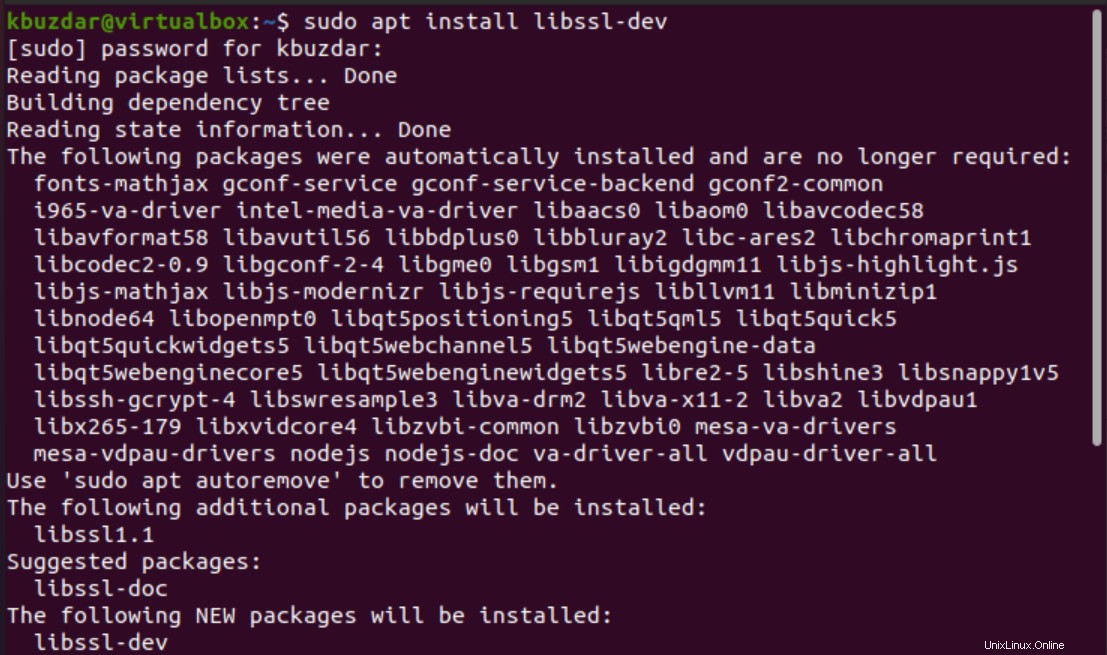
Después de instalar la biblioteca mencionada anteriormente, descargue e instale otro paquete requerido libssl1.0.0 desde la página oficial de Debian. Una vez descargado el paquete 'libssl1.0.0', seleccione la opción 'abrir con la instalación del software' del menú contextual.
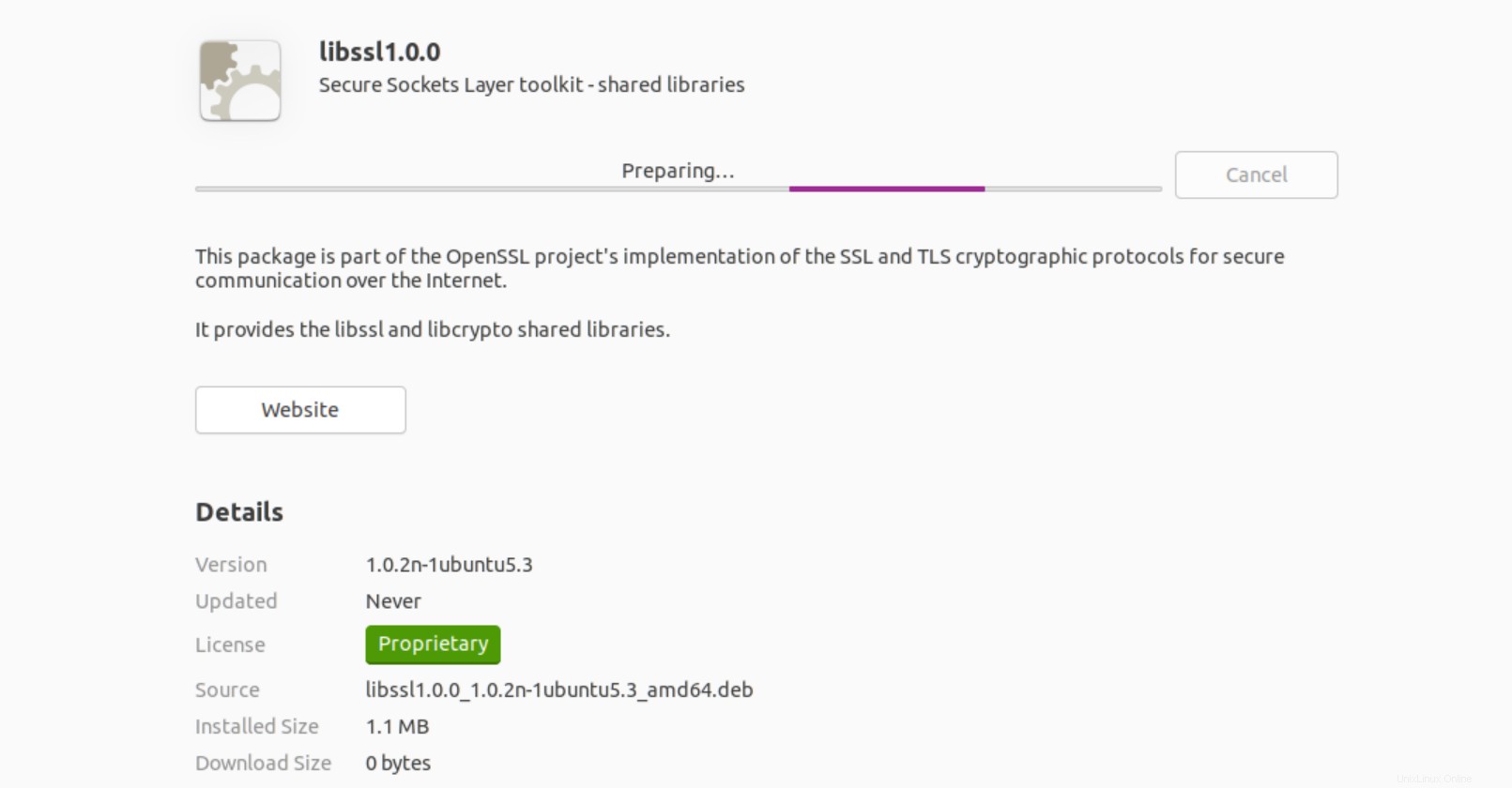
Después de eso, actualice el repositorio apt ejecutando el siguiente comando:
$ sudo apt update
Paso 2:Descargar u Torrent
Descargue el servidor u Torrent desde el sitio web oficial de Utorrent o puede descargarlo usando la terminal ejecutando el comando mencionado a continuación:
$ wget http://download.ap.bittorrent.com/track/beta/endpoint/utserver/os/linux-x64-ubuntu-13-04 -O utserver.tar.gz
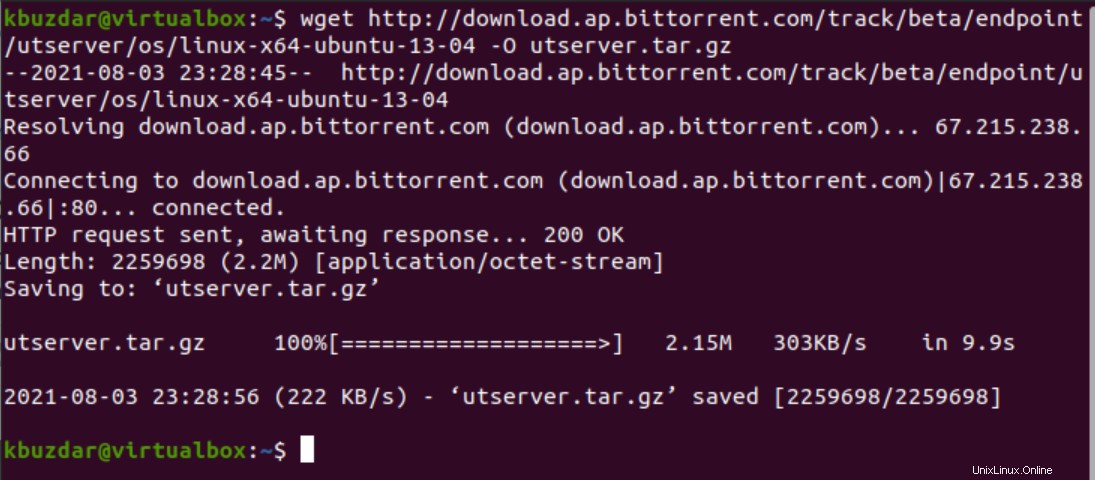
Paso 3:extraiga el archivo tar
En este paso, extraiga el archivo tar descargado del servidor u Torrent en el directorio /opt/ ejecutando el siguiente comando para uso general:
$ sudo tar -zxvf utserver.tar.gz -C /opt/
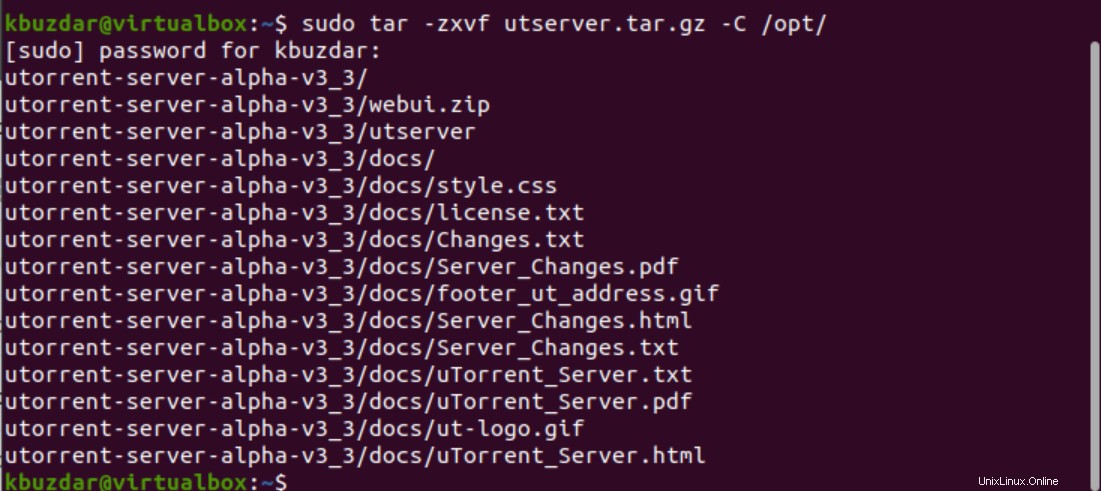
Paso 3:Crear un enlace de ejecución
Cree un enlace simbólico ejecutable ejecutando el comando mencionado a continuación:
$ sudo ln -s /opt/utorrent-server-*/utserver /usr/bin/utserver

Paso 4:Ejecute o inicie el servidor uTorrent
Es hora de iniciar el servidor uTorrent en su sistema Ubuntu, escriba el siguiente comando para iniciar el servidor uTorrent en el sistema Ubuntu 20.04:
$ utserver -settingspath /opt/utorrent-server-*/ &

Paso 5:permitir el acceso al puerto del cortafuegos
De manera predeterminada, el cliente web de uTorrent se ejecuta en el puerto HTTP 8080. Por lo tanto, permita que el puerto del firewall acceda a los puertos 8080 y 6881 en su servidor Ubuntu ejecutando los siguientes comandos:
$ sudo ufw allow 8080/tcp
$ sudo ufw allow 6881/tcp
Paso 6:acceda o inicie la interfaz de cliente web de u Torrent
Una vez que el servidor uTorrent se haya iniciado con éxito, puede acceder a la interfaz web de u torrent a través de su navegador web. Abra el navegador web. Ahora escriba la siguiente URL en la barra de direcciones si está accediendo a u torrent en su computadora local:
http://localhost:8080/gui
O si está accediendo desde la misma red local o cualquier otro dispositivo, entonces, http://domainname.com:8080/gui o http://your-ipaddress:8080/gui. Le pedirá el nombre de usuario y la contraseña para iniciar sesión en la interfaz de usuario del cliente web de uTorrent. Escriba el nombre de usuario 'admin' y deje en blanco el campo de la contraseña de la siguiente manera:

En un momento, la siguiente interfaz web de uTorrent se muestra en su navegador:
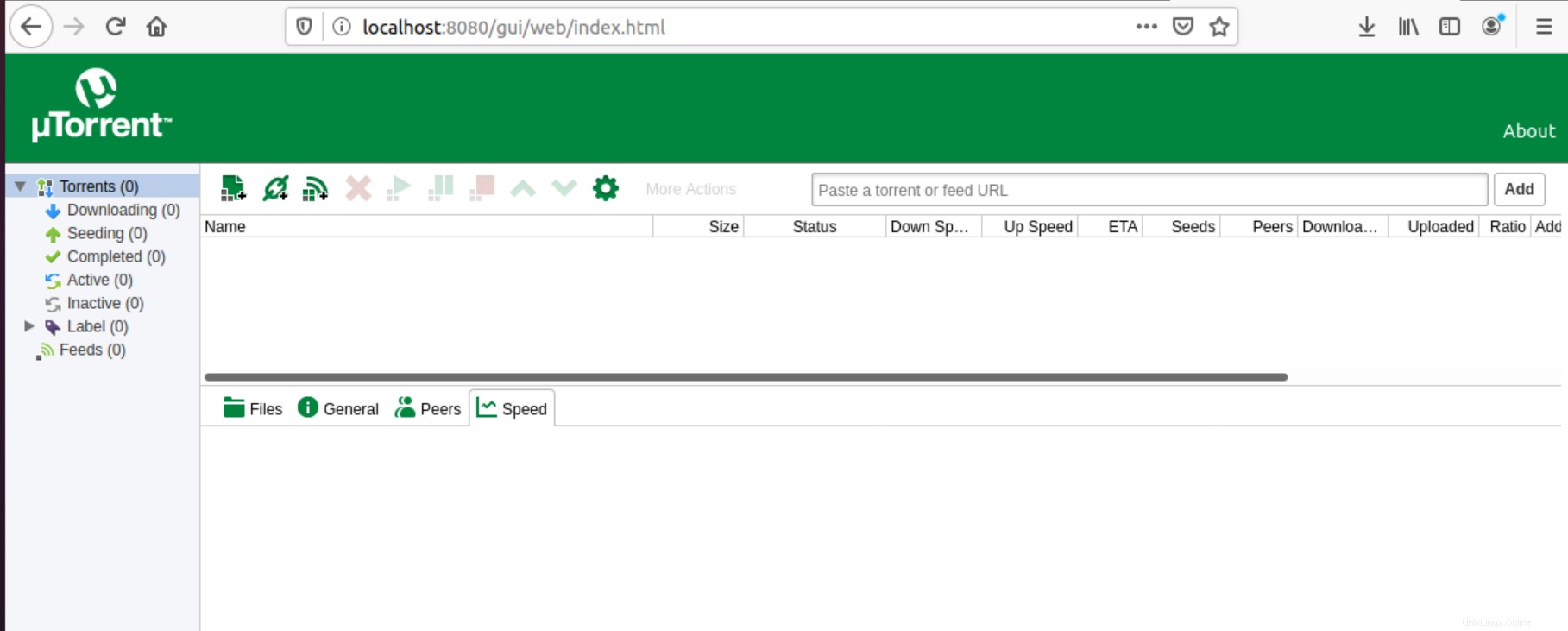
Conclusión
Hemos instalado uTorrent con éxito en este artículo a través de la línea de comandos en el sistema Ubuntu 20.04. Además, también hemos instalado y configurado el cliente web uTorrent en el sistema Ubuntu. Si es nuevo y no sabe cómo usar BitTorrent, puede obtener ayuda del sitio web oficial de uTorrent. ¡Gracias! Leyendo el tutorial anterior.